Il FooSales per plugin WooCommerce imposta Regole di riscrittura WordPress al momento dell'attivazione, per garantire che i file vengano caricati dalla posizione corretta. Questi le regole di riscrittura a volte non funzionano su server specifici. Se si verificano problemi, come la visualizzazione di un messaggio schermata vuota dopo la connessione al negozioIl server potrebbe non utilizzare queste regole di riscrittura.
Motore WP è un esempio di host web dove dovrete aggiungere manualmente una regola di riscrittura per assicurarsi che FooSales funzioni correttamente sui loro server.
Per aggiungere la regola di riscrittura appropriata, aprire la sezione Cruscotto di WP Engine (my.wpengine.com) e fare clic su regole di riscrittura nel menu.
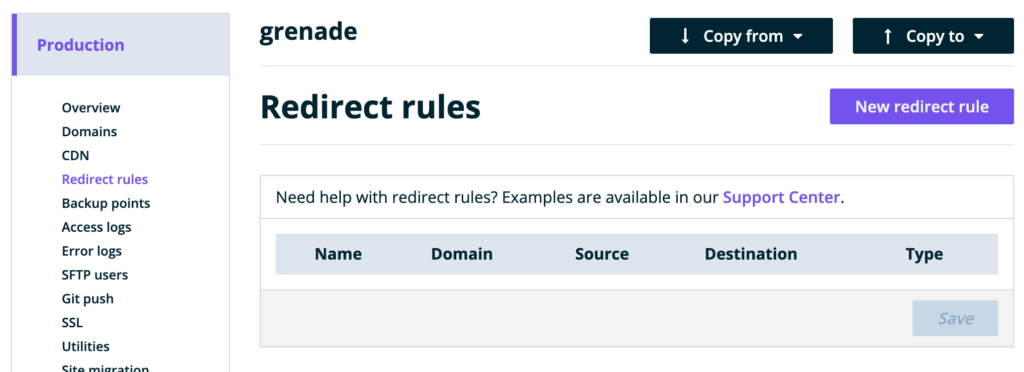
Fare clic sul pulsante Nuova regola di reindirizzamento per aggiungere una regola di riscrittura. È possibile assegnare alla regola di riscrittura un nome riconoscibile, come "FooSales". È possibile impostare la regola di riscrittura per tutti i domini o per uno specifico. Nel campo fonte digitare il seguente campo di immissione:
foosales/static/(.*)
Nel destinazione digitare quanto segue e assicurarsi di utilizzare il dominio o il sottodominio del proprio sito con https:
https://[il tuo dominio]/wp-content/plugins/foosales-for-woocommerce/public/build/static/$1
o
https://[il tuo sottodominio].wpengine.com/wp-content/plugins/foosales-for-woocommerce/public/build/static/$1
Nel avanzato impostazioni, assicurarsi che 301 Permanente è selezionato come tipo di riscrittura.
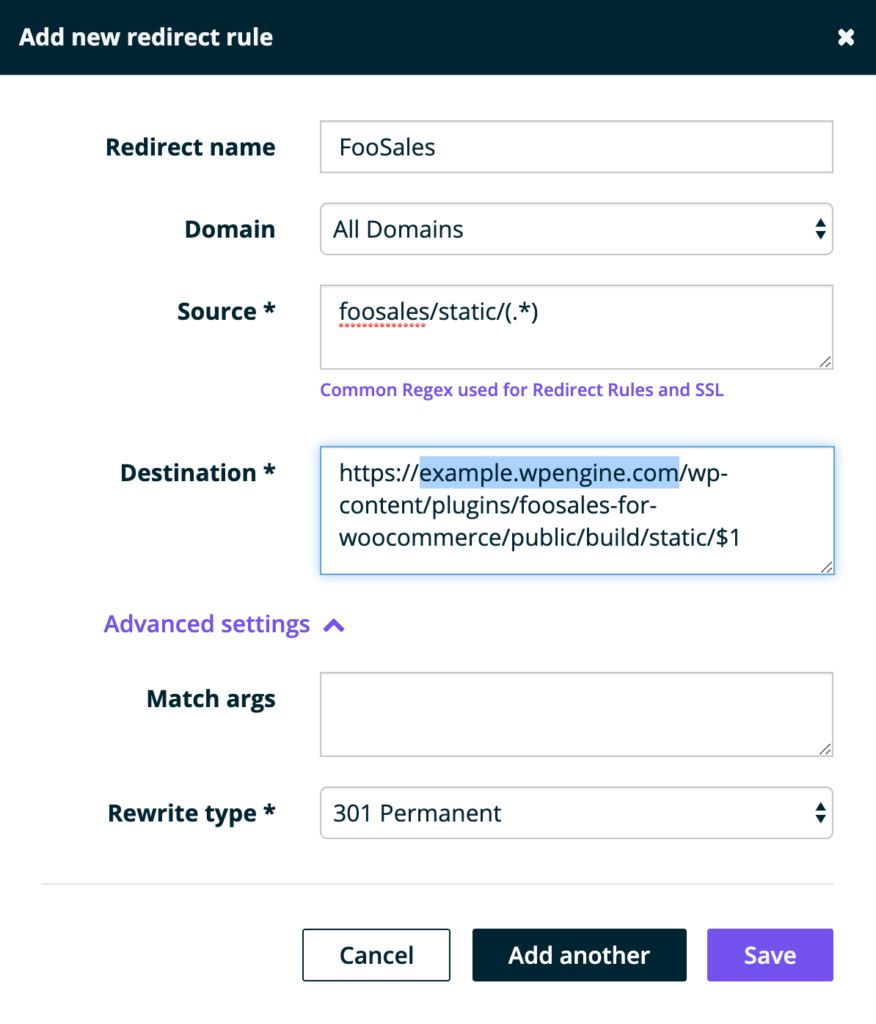
Una volta salvata la nuova regola di riscrittura, dovrebbe iniziare a funzionare entro pochi minuti. A questo punto si può provare ad accedere al menu del punto vendita FooSales da Area amministrativa WordPress che ora dovrebbe essere caricato correttamente.
